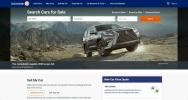私たちは、あらゆる映画やテレビ番組を、在庫にあるあらゆる電子機器ですぐに視聴できるようにしたいと考えている世界に住んでいます。 映画がぎっしり詰まった本棚は、今や非常に煩雑に思えますし、別のことにもっと有効活用できる不必要なスペースの無駄でもあります。 それに加えて、充実したエンターテイメント ライブラリにアクセスできなければ、飛行機や電車に乗るのがどれほど退屈なものになるかは、誰もが知っています。 回転するムービー ディスクをさまざまなデバイスと互換性のある形式に変換する方法は複数あります。ここでは、DVD を MP4 に変換する方法に関するガイドを紹介します。
コンテンツ
- Movavi ビデオ コンバーター
- DVDVideoSoft 無料ビデオコンバータ
最新バージョンを使用しているかどうかに関係なく、プロセスは簡単です Windowsの または MacOS モハベ. ただし、著作権で保護された素材を複製することは違法であることに注意してください。
おすすめ動画
Movavi ビデオ コンバーター
![Movavi の [メディアの追加] ボタンの画像](/f/3dc2105165becc3bd863365bdff5528d.jpg)
ステップ1: メインへ向かいます Movavi 変換ページ そして青色をクリックします 無料でダウンロード オペレーティング システムのボタンをクリックして、正しい OS を選択していることを確認してください。 次に、インストーラーを開き、画面上の指示に従います。 (システムによっては、代わりに 64 ビット バージョンのインストーラーをダウンロードするように求めるプロンプトが表示される場合があります。 64 ビット システムをお使いの場合は、そのまま実行してください。) 新しいインストーラーがダウンロードされ、画面上の指示に従います。 インストールしたらアプリケーションを起動します。
注: このソフトウェアは 7 日間の無料試用版のみです。
ステップ2: 開いたら、 + メディアの追加 ウィンドウの上部にあるボタン。 次に、選択します DVD を追加 > DVD を開きます。 ディスク ドライブを選択し、次の場所に移動します。 ビデオ_TS フォルダを選択し、 フォルダーを選択.
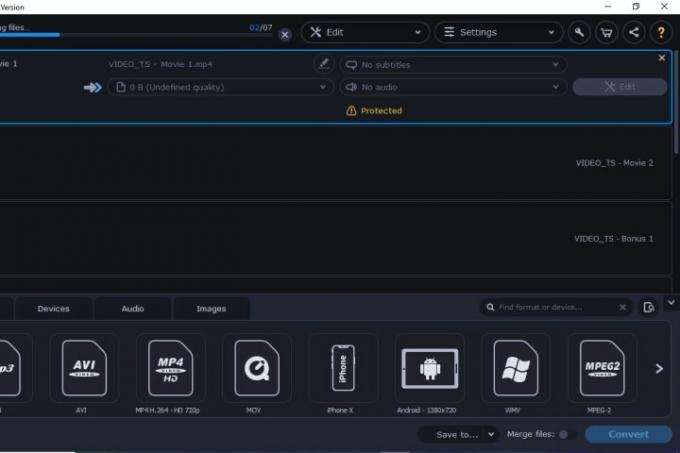
ステップ 3: の横にある歯車をクリックします 出力フォーマット ウィンドウの下部にあるカスタマイズ可能なプリセットのリストを表示します。 選択する MP4 (*.mp4)
利用可能な形式のリストから。 をクリックすることもできます。 ビデオ 画面の下部にあるタブをクリックし、目的の MP4 プリセットを選択します。 次に、クリックします に保存: をクリックして、結果のファイルを保存する場所に移動します。 クリック 変換する 右下隅のボタンをクリックして、変換プロセスを開始します。注: Movavi コンバーターの方法は、コピー保護された DVD では機能しません。
DVDVideoSoft 無料ビデオコンバータ
ステップ1: へ向かいます。DVDビデオソフトのWebサイト をクリックし、「ダウンロード」を選択して無料ソフトウェアをダウンロードします。 ダウンロードが完了したら、コンバータを起動します。 使い方はとても簡単です。必要なものはすべて 1 つのウィンドウにあります。 「DVD を入力」という上部のバーから開始し、検索する適切なドライブを選択して「参照」を押して DVD ファイルを選択します。

ステップ2: このソフトウェアには、DVD ファイルに関連付けられているタイトルを識別する機能があります。 選択する 選ぶ の下に タイトル # 見出しをクリックすると、利用可能な言語とタイトルが表示されます。
希望のタイトルを選択したら、「OK」をクリックして情報を確定し、保存します。 クリック ブラウズ 下に 出力フォルダ 完了したら、変換したファイルを保存する場所を選択します。

ステップ3: 次に、のセクションを見てください。 フォーマット そして プリセット. このセクションでは、形式 (MP4) を選択し、必要に応じてプリセットを選択して、特定のデバイス用に MP4 ファイルを最適化できます。 このオプションは、問題のファイルを再生するためのデバイスが設定されている場合に特に有利です。
このアプリは、Mac または Apple デバイスのユーザーに最適です。 これらのシステムでのビデオ変換は特に高品質であるため、DVDVideoSoft コンバーターが iOS および macOS 用のアプリを設計したかのようです。
あとはクリックするだけです 変換する ボタンを押すと、残りはアプリが処理します。
注: DVD にコピー禁止のラベルが付いている場合、DVDVideoSoft コンバータはそれを変換できません。
編集者のおすすめ
- VHS テープを DVD、Blu-ray、またはデジタルに変換する方法
- macOS でのオーディオの問題を解決する方法
- Apple One にサインアップするとどれくらい節約できるかは次のとおりです
- ノートパソコンの画面を掃除する方法
- Macをバックアップする方法
ライフスタイルをアップグレードするDigital Trends は、読者が最新ニュース、楽しい製品レビュー、洞察力に富んだ社説、ユニークなスニーク ピークをすべて提供して、ペースの速いテクノロジーの世界を監視するのに役立ちます。